Windows10如何调出蓝色选定框
1、启动电脑进入Windows10系统
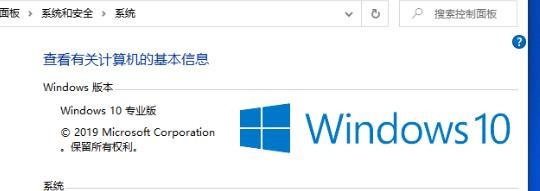
2、右键此电脑,选择属性,如图所示:
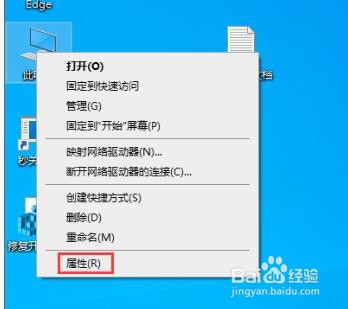
3、之后选择左侧的高级系统设置
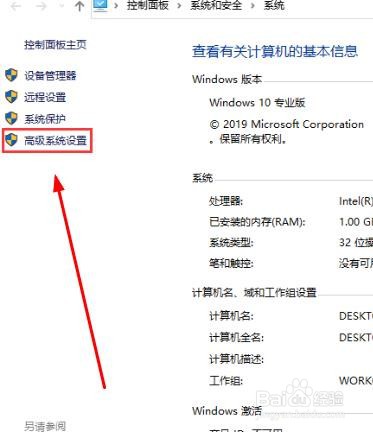
4、在系统属性里切换到高级设置

5、 接着,点击性能一栏的设置按钮
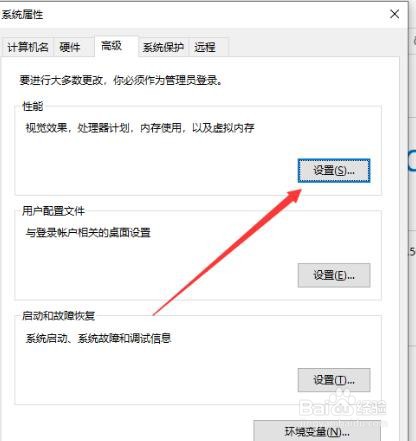
6、最后,在视觉效果窗口中找到显示亚透明的选择长方形,并将之勾选保存即可

声明:本网站引用、摘录或转载内容仅供网站访问者交流或参考,不代表本站立场,如存在版权或非法内容,请联系站长删除,联系邮箱:site.kefu@qq.com。
阅读量:193
阅读量:110
阅读量:56
阅读量:161
阅读量:166